浮动元素会脱离文档流导致父容器高度塌陷,使其背景色无法完整显示。解决方法是通过overflow:hidden或伪元素清除浮动,使父容器包含子元素,从而正确显示背景色;也可直接为浮动子元素设置背景色以实现分块视觉效果。
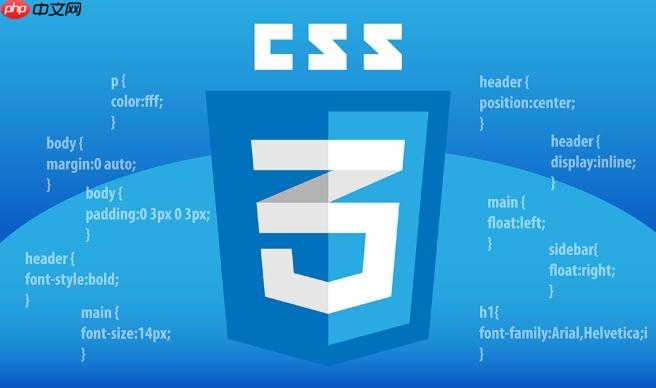
浮动元素与背景色的搭配在网页布局中很常见,尤其在多列布局或图文混排时。正确使用 float 和 background-color 能让内容更清晰、视觉更有序。关键在于理解浮动对文档流的影响以及如何为容器正确设置背景色。
当一个元素设置了 float,它会脱离标准文档流,其父容器可能无法正常“感知”它的存在,导致父容器高度塌陷。如果此时给父容器设置 background-color,背景色可能无法包裹住浮动子元素,造成背景显示不完整。
解决方法是清除浮动,确保父容器能包含所有子元素,从而正确显示背景色。
以下是几种实用的 float 与 background-color 搭配技巧:
.container::after {
content: "";
display: block;
clear: both;
}比如制作一个新闻列表,左侧图片浮动,右侧文字环绕:
.news-item { overflow: hidden; background-color: #f9f9f9; padding: 10px; }
.news-img { float: left; width: 100px; height: 100px; background-color: #ddd; }
.news-text { margin-left: 110px; }这样父容器有统一背景色,内部浮动图片不会导致高度丢失,整体布局稳定美观。
基本上就这些,掌握清除浮动和合理设置背景色的位置,就能让 float 与 background-color 配合得更好。以上就是浮动元素与背景色结合如何显示_Float background color搭配应用方法的详细内容,更多请关注php中文网其它相关文章!

每个人都需要一台速度更快、更稳定的 PC。随着时间的推移,垃圾文件、旧注册表数据和不必要的后台进程会占用资源并降低性能。幸运的是,许多工具可以让 Windows 保持平稳运行。

Copyright 2014-2025 https://www.php.cn/ All Rights Reserved | php.cn | 湘ICP备2023035733号